
VLOOKUP函数用法超强指南:精准匹配与高效应用必知!
VLOOKUP函数用法全解析
在Excel和数据处理中,VLOOKUP函数是一款功能强大且应用广泛的函数,可以快速帮助我们从一个数据表中找到并获取所需的数据。无论你是初学者,还是有一定数据处理经验者,掌握VLOOKUP的用法都将大大提升你的效率。本文将为你详细介绍VLOOKUP的基本使用、常见应用场景、注意事项以及一些进阶技巧。
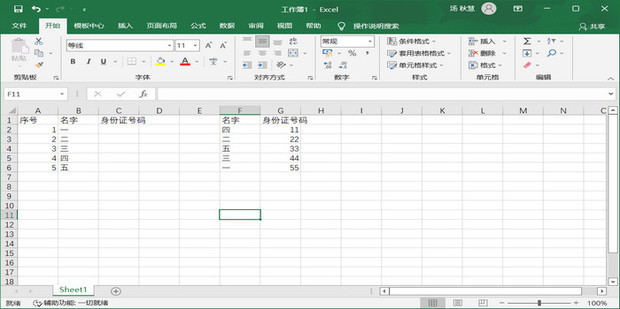
一、VLOOKUP函数的基本语法
VLOOKUP的完整语法如下:
=VLOOKUP(lookup_value, table_array, col_index_num, [range_lookup])
以下是各参数的详细说明:
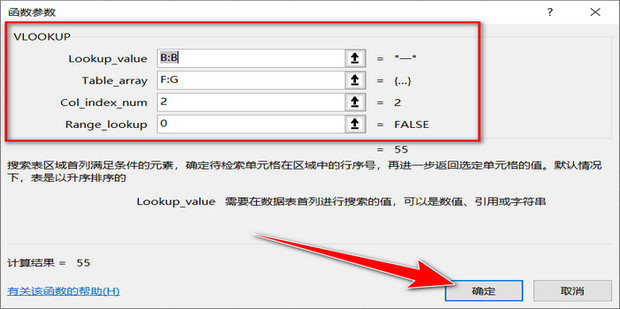
- lookup_value:要查找的值,可以是数字、文本、单元格引用等。
- table_array:查找范围,即要从哪个数据表中进行查找。
- col_index_num:要返回的值所在的列号(从查找范围的第一列开始计数)。
- [range_lookup](可选):匹配模式,可填入TRUE(近似匹配)或FALSE(精确匹配)。若省略,默认是TRUE(但建议明确指定)。
二、基本用法示例
假设我们有一个员工信息表,A列为姓名,B列为工号,C列为部门。现在我们希望根据员工姓名,查找他们的工号和部门。
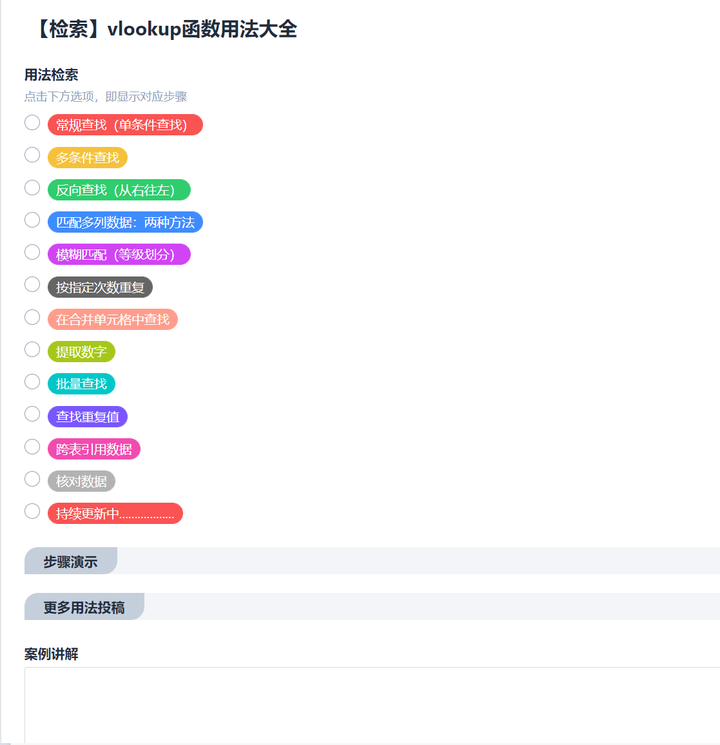
数据示例如下:
| A(姓名) | B(工号) | C(部门) |
|---|---|---|
| 张三 | 1001 | 技术部 |
| 李四 | 1002 | 人事部 |
| 王五 | 1003 | 财务部 |
1. 精确匹配查找某个员工的工号
我们想查找“张三”的工号,公式应为:
=VLOOKUP("张三", A2:C4, 2, FALSE)
结果返回:1001
2. 精确匹配查找某个员工的部门
我们想查找“李四”所在的部门,公式应为:
=VLOOKUP("李四", A2:C4, 3, FALSE)
结果返回:人事部
三、注意事项
1. 查找范围必须包含查找值和返回值
我们通常会将查找范围设为包含查找列和返回列的整体表格。如查找“姓名”在A列,那么返回“工号”应指定到B列。
2. 列号必须正确指定
col_index_num应从查范围的左侧第一列开始计数。如A列是1,B列是2,C列是3,以此类推。
3. 区分大小写?
VLOOKUP不区分大小写,如果需要区分大小写,可结合其他函数(如EXACT)。
4. 精确匹配与近似匹配的区别
- FALSE:精确匹配,查找值必须完全一致,否则返回错误值#N/A。
- TRUE(或省略):近似匹配,适用于数据已排序的情况,常用于数字区间的匹配。
四、常见应用场景
1. 批量查找数据
通过拖动公式,可批量查找多个数据。例如,将姓名列表放在另一个表格,用VLOOKUP同时获取工号和部门。
2. 数据关联
在多个工作表或工作簿之间,用VLOOKUP实现数据关联。例如通过员工ID在数据库中找到相应信息。
3. 数据校验和查错
可快速判断某些值是否存在于主表中。若返回#N/A,则表示该数据不存在。
4. 处理动态数据源
结合结构化引用(如表格功能),VLOOKUP同样适用于动态变化的数据表。
五、进阶技巧
1. 与IFERROR配合使用
当数据可能缺失时,可以用IFERROR捕获#N/A错误并返回友好提示:
=IFERROR(VLOOKUP(...), "未找到")
2. 跨表或跨工作簿使用
VLOOKUP支持跨工作表或工作簿的查找,只需在table_array参数中指定完整路径即可。例如:
=VLOOKUP(..., 'Sheet2'!A2:C100, 2, FALSE)
3. 与MATCH函数结合实现动态列号
如果返回列的位置不固定,可以用MATCH动态获取列号,减少手动修改公式的工作量:
=VLOOKUP(lookup_value, table_array, MATCH(return_header, header_row, 0), FALSE)
六、常见错误及解决方法
- #N/A:查找值不存在/未找到。检查查找值是否输入正确,确认匹配模式(是否应设为FALSE)。
- #REF!:列号超出范围。检查
col_index_num是否在table_array范围内。 - #VALUE!:返回值非文本/数字类型与查找要求不符。
结语
VLOOKUP是Excel数据处理中不可或缺的工具,掌握它的基础和进阶用法,可以帮助你轻松应对复杂的数据检索和整合任务。随着经验的积累,你还可以学习INDEX+MATCH等更为灵活的替代方案,但在大多数场景下,VLOOKUP已经足够强大和易用。希望本文的讲解能为你打开高效数据分析的大门!

























